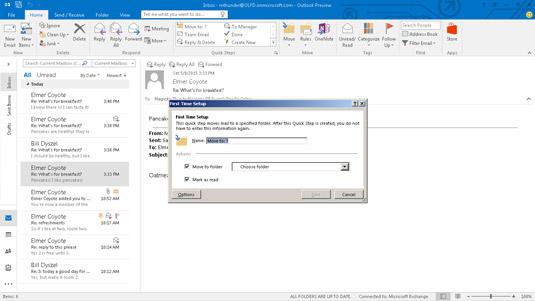Nüüdseks olete kahtlemata märganud, et mõne Outlooki toimingu tegemiseks kulub mitu hiireklõpsu, näiteks sõnumile vastamise ja seejärel selle kustutamise protsess. See pole suur asi, kui teete teatud toimingut ainult aeg-ajalt, kuid kui teete seda Outlookis regulaarselt, võib see kiiresti piinavaks muutuda. Kui teete teatud toiminguid regulaarselt, võib Outlooki kiirtoimingute funktsioon teid aidata.
Quick Steps võimaldab teil mitmeastmelisi ülesandeid ühe hiireklõpsuga vähendada. Kiirtoimingud leiate moodulist Mail, mis asub lindi vahekaardi Avaleht keskel. Kuigi kast Kiirtoimingud on nähtav ainult meilimooduli kasutamisel, saate kiirtoimingute abil kiirendada toiminguid enamiku Outlooki moodulitega (nt kalender või ülesanded).
Outlooki esmakordsel installimisel on kiirsammude kastis juba kuus kiirsammu:
-
Teisalda: kasutage seda kiiret sammu, kui teisaldate kirju sageli kindlasse kausta.
-
Meeskonna e-post: kasutage seda kiiret sammu, et avada vorm Uus sõnum ja täita väljale Saaja teatud adressaatide komplekt.
-
Vasta ja kustutamine: nimi ütleb peaaegu kõik: kui valite selle Quick Step, avab Outlook automaatselt sõnumivormi valitud kirja saatjale vastamiseks ja teisaldab valitud sõnumi kausta Kustutatud üksused.
-
Haldurile: see kiirsamm avab automaatselt sõnumivormi valitud kirja konkreetsele adressaadile edastamiseks, kuid see ei kustuta valitud kirja.
-
Valmis: see tähistab valitud kirja märgiga Märgi lõpetatuks, märgib kirja loetuks ja teisaldab selle määratud kausta.
-
Loo uus: rangelt võttes pole see tegelikult kiire samm; see avab kiirsammu muutmise viisardi, mis võimaldab teil luua oma kohandatud kiirsammud.

Kast Kiirtoimingud asub lindi vahekaardi Avaleht keskel.
Kõik need kiirtoimingud, välja arvatud kiirsamm Vasta ja kustuta, nõuavad nende esmakordsel kasutamisel mõned otsused. Pärast seda ei pea te seda enam kunagi tegema – Outlook jätab Quick Step valimisel alati meelde, mida soovite teha.
Kõik kiirsammud on veidi erinevad, kuid siin kasutatakse näitena käsku Liigu kiirsammule:
Klõpsake kaustapaanil sisendkausta ikooni (või vajutage klahvikombinatsiooni Ctrl+Shift+I).
Ilmub teie sissetulevate kirjade loend.
Valige postkastis sõnum.
See võib olla mis tahes sõnum. Ärge muretsege, et seda tegelikult liigutatakse. Seni, kuni kasutate funktsiooni Move To Quick Step esimest korda, ei teisaldata valitud sõnumit. Outlook peab lihtsalt teadma, millist tüüpi Outlooki elemendi jaoks kiirtoimingut loote.
Klõpsake vahekaarti Avaleht ja seejärel kiirjuhiste kasti vasakus ülanurgas ikooni.
Ikoon võib või ei pruugi öelda Move To: ?.
Avaneb dialoogiboks Esmakordne häälestus. Kui dialoogiboksis on juba kausta nimi, püüab Outlook lihtsalt abiks olla, soovitades viimast kausta, kuhu sõnumi teisaldasite; dialoogiboks Esmakordne seadistamine avaneb endiselt.
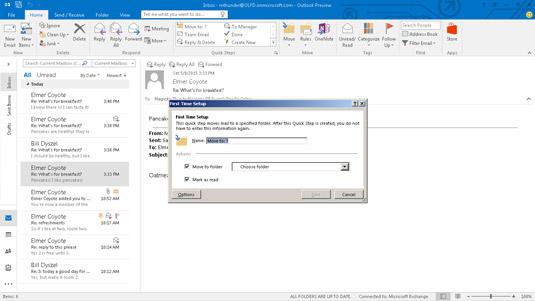
Dialoogiboks Quick Step First Time Setup.
Valige kaust, kuhu Quick Step sõnumid teisaldab.
Valige väljal Teisalda kausta kaust, klõpsates kasti lõpus olevat noolt. Kui te soovitud kausta ei näe, valige suvand Muu kaust, mis avab akna Vali kaust, et näete kõigi saadaolevate kaustade üksikasjalikku loendit. Saate isegi luua uue kausta, kasutades akent Select Folder.
Veenduge, et märkeruut Teisalda kausta on märgitud.
Kui soovite, et iga kiri märgitaks loetuks, kui kiirsamm seda liigutab, veenduge, et märkeruut Märgi loetuks on samuti märgitud.
Kui soovite muuta Quick Step ikooni, lisada sellele toiminguid või luua kiirsammu jaoks kiirklahvi, klõpsake nendele sätetele juurdepääsuks nuppu Valikud.
Tippige tekstiväljale Nimi kiirsammu nimi.
Tõenäoliselt märkasite, et niipea, kui valisite väljal Teisalda kausta kausta, paigutas Outlook selle kausta nime tekstikasti Nimi. Kui olete Outlooki kiirtoimingu jaoks valitud nimega rahul, minge järgmise sammu juurde. Kui soovite anda kiirsammule teistsuguse nime, tippige see lihtsalt tekstikasti Nimi.
Klõpsake nuppu Salvesta.
Esmakordse häälestuse dialoogiboks sulgub.
Kui soovite sõnumi konkreetsesse kausta teisaldada, valige lihtsalt sõnum ja klõpsake loodud kiirsammu. Sõnum liigub automaatselt kausta ja märgitakse loetuks.